การศึกษานี้จะอธิบายสั้น ๆ เกี่ยวกับขั้นตอนการบันทึกชื่อผู้ใช้และรหัสผ่านใน Git
จะบันทึกชื่อผู้ใช้และรหัสผ่านใน Git ได้อย่างไร?
ในฐานะผู้ใช้ Git คุณต้องให้ข้อมูลประจำตัวของคุณเสมอสำหรับการเชื่อมต่อที่เก็บระยะไกลกับที่เก็บในเครื่องของ Git เพื่อหลีกเลี่ยงความยุ่งยากนี้ Git ช่วยให้คุณสามารถจัดเก็บชื่อผู้ใช้และรหัสผ่านในเครื่องและทั่วโลกเพื่อให้ผู้ใช้โครงการปัจจุบันทุกคนสามารถเข้าถึงได้
เพื่อวัตถุประสงค์ที่สอดคล้องกัน ให้ทำตามขั้นตอนด้านล่าง
ขั้นตอนที่ 1: เปิดบัญชี GitHub
ขั้นแรก เปิดเบราว์เซอร์ ไปที่ “ GitHub ” ที่เก็บที่คุณต้องการบันทึกชื่อผู้ใช้และรหัสผ่านของคุณและคัดลอกที่เก็บ “ URL ” ตัวอย่างเช่น เราจะคัดลอกลิงก์ของ “ ทดสอบ ” ที่เก็บระยะไกลจากแถบที่อยู่:
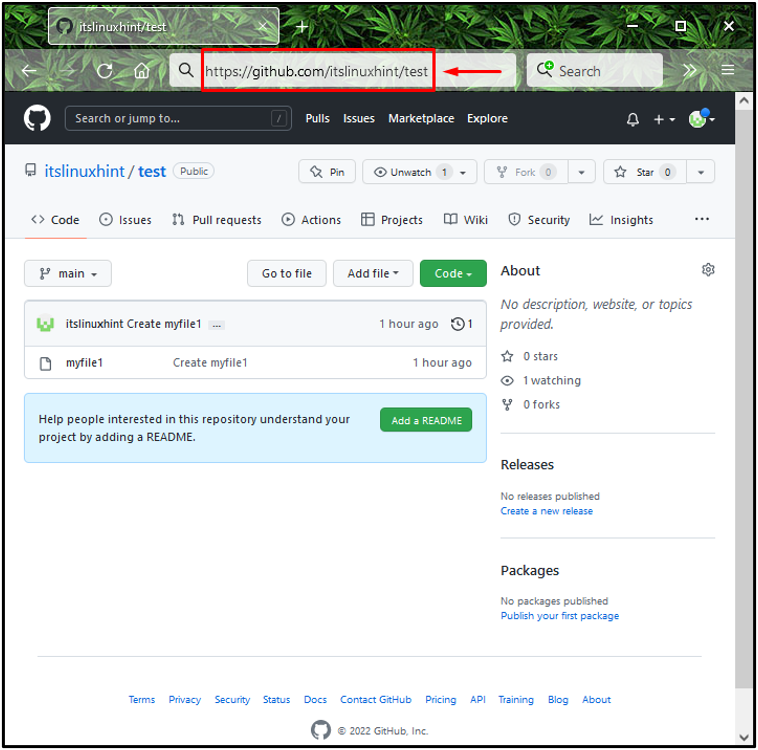
ขั้นตอนที่ 2: เปิดตัว Git Bash
ค้นหา ' Git Bash ” ด้วยความช่วยเหลือของ “ สตาร์ทอัพ ” เมนูและเปิดใช้งาน:
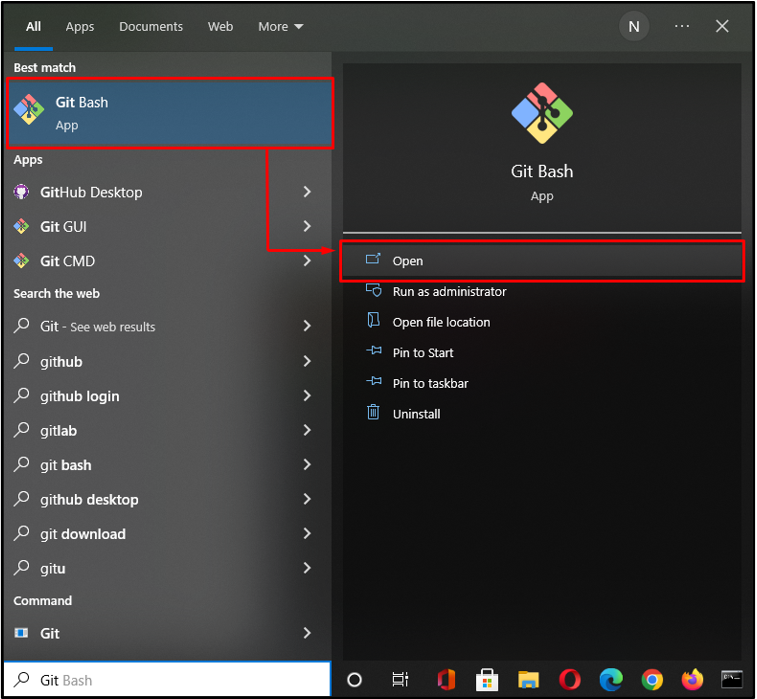
ขั้นตอนที่ 3: โคลนที่เก็บ
ตอนนี้ เราจะโคลนที่เก็บ Git ระยะไกลที่เลือกไว้ และตั้งชื่อผู้ใช้และรหัสผ่านเพื่อทำให้สิ่งต่างๆ ง่ายขึ้น ในการทำเช่นนั้น เราจะดำเนินการ “ git โคลน ” คำสั่งพร้อมคัดลอก URL ที่เก็บระยะไกลดังนี้:
$ git โคลน https: // ลินุกซ์: 12345 @ github.com / itlinuxhint / ทดสอบ
ที่นี่เราได้ระบุ“ ลินุกซ์ ” เป็นชื่อผู้ใช้ของเราและ “ 12345 ” เป็นรหัสผ่าน:
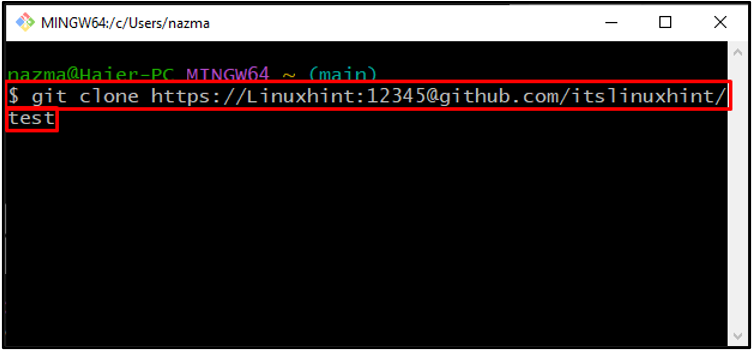
ผลลัพธ์ด้านล่างแสดงว่า “ ทดสอบ ” ที่เก็บระยะไกลถูกโคลนสำเร็จ:
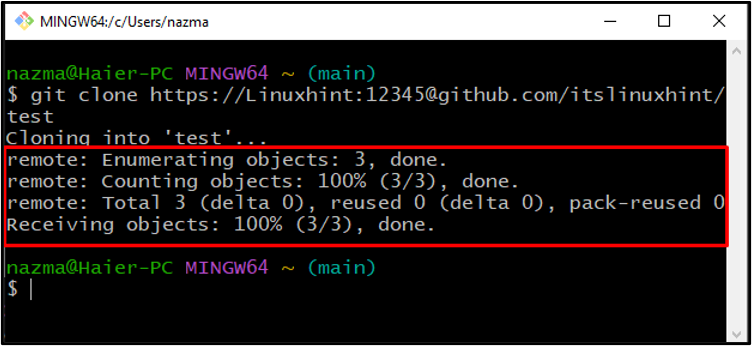
ขั้นตอนที่ 4: บันทึกข้อมูลรับรอง
ถัดไป เรียกใช้ต่อไปนี้ “ git config ” คำสั่งเพื่อบันทึกข้อมูลรับรอง Git ที่ระบุใน “ .git/config ' ไฟล์:
$ git config credential.helper store
คำสั่งด้านบนจะเก็บข้อมูลประจำตัวที่เราให้ไว้ในที่เก็บในเครื่องของเรา:
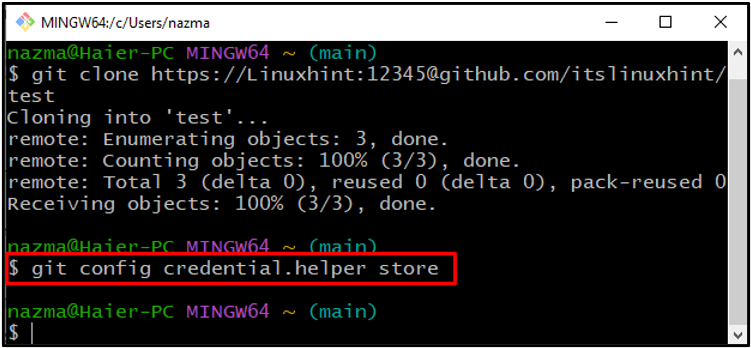
ต่อไปเราจะเพิ่ม “ -ทั่วโลก ” ตัวเลือกด้วย “ git config ” คำสั่งเพื่อบันทึกข้อมูลรับรองทั่วโลก:
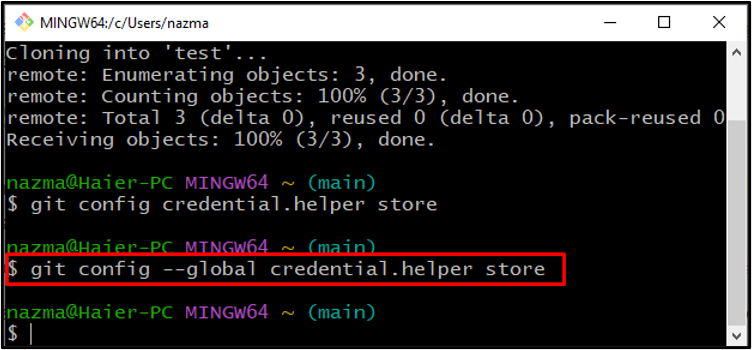
ขั้นตอนที่ 5: ดึงคำขอ
ป้อนชื่อผู้ใช้และรหัสผ่านที่คุณเพิ่งเก็บไว้ใน ' ~/.git-credential ” เป็นข้อความธรรมดา ในกรณีที่คุณดึงหรือกดจากที่เก็บระยะไกลเป็นครั้งแรก:
$ git pull
ผลลัพธ์ของคำสั่งที่ระบุข้างต้นแสดงขึ้น “ ทันสมัยอยู่แล้ว ” เนื่องจากเราได้บันทึกชื่อผู้ใช้และรหัสผ่านใน Git หลังจากการโคลนที่เก็บ:
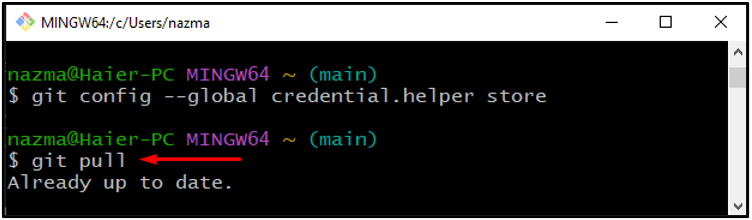
หากคุณโคลนที่เก็บโดยไม่ได้ตั้งค่าข้อมูลรับรอง ให้ปฏิบัติตามส่วนด้านล่างเพื่อบันทึกชื่อผู้ใช้และรหัสผ่านของคุณ
จะบันทึกรหัสผ่านและชื่อผู้ใช้สำหรับที่เก็บที่โคลนแล้วได้อย่างไร
หากคุณโคลนที่เก็บระยะไกล Git โดยไม่ต้องกำหนดค่าชื่อผู้ใช้และรหัสผ่าน Git bash จะช่วยให้คุณสามารถอัปเดต ' URL ” และระบุข้อมูลประจำตัวด้วยความช่วยเหลือของคำสั่งต่อไปนี้:
$ git รีโมท set-url ที่มา https: // LinuxWorld:09876 @ github.com / itlinuxhint / ทดสอบ
ที่นี่เราได้ระบุ“ LinuxWorld ” เป็นชื่อผู้ใช้ของเรา “ 09876 ” เป็นรหัสผ่าน และระบุลิงก์ของที่เก็บโคลนหลัง “ @ ' เข้าสู่ระบบ.
หลังจากดำเนินการคำสั่งข้างต้นแล้ว ให้ทำตามขั้นตอนเดียวกันเพื่อบันทึกข้อมูลรับรองที่เราให้ไว้ในส่วนแรก
บทสรุป
หากต้องการบันทึกชื่อผู้ใช้และรหัสผ่านใน Git ให้เปิด ' GitHub ” ที่เก็บระยะไกลและคัดลอก “ URL ” จากนั้นเปิด “ Git Bash ” วาง “ URL ' กับ ' $ git โคลน ” ให้ระบุข้อมูลรับรองและดำเนินการ สุดท้ายให้เรียกใช้ ' $ git config –global credential.helper store ” คำสั่งเพื่อบันทึกข้อมูลรับรองใน “ .git/config ' ไฟล์. การศึกษานี้สาธิตขั้นตอนการบันทึกชื่อผู้ใช้และรหัสผ่านใน Git